A kísérletek során három router ment át a kezem között. Egy a D-Linktől és kettő az Asustól. Mindegyik javításra szorult. De ez később világossá vált. Miután láttam az új firmware-kiadásokat a hivatalos weboldalon, a keresőmotorokhoz való utazás megtette a dolgát. Kiderült, hogy a villogás gyakori, sőt szükséges dolog. Először kíváncsiságból villantottam fel a D-Link-et. Látni akartam, mi fog történni. Jót tett neki. A későbbi Asus WL-520gu és RT-N16 kétségtelenül megváltozott. A "művelet" előtt fontos eldönteni, hogy miért kell villogni és milyen firmware-t. Miért villan – egyértelműnek tűnik. Új firmware – új funkciók. De milyen firmware - gondolkodnia kell. Mindenesetre általában mindig van lehetőség a gyári beállítások visszaállítására.
Ha nem tudja, milyen firmware-t használjon, lépjen a következő oldalra Googleés ismerje meg a különböző véleményeket. Annak idején elhatároztam magam. Az én választásom a DD-WRT. A márkás termékek mellett telepítettem a firmware-t "Olegtől". Bizony ez nagyon jó firmware. Sokan használják. De nem szerettem őt. Ráadásul az sem világos, hogy a hazai fejlesztésnek miért van angol nyelvű felülete. Valahogy nem hazafias. A DD-WRT véleményem szerint demokratikusabb, intuitívabb, sok haszna van, és végül nemzetközi.
Tehát firmware DD-WRT. A DD-WRT-re való frissítéshez az útválasztót firmware-helyreállítási módba kell helyezni. LAN-on keresztül számítógépet csatlakoztatunk hozzá, mindent kihúzunk USB-eszközök a routertől. A 192.168.1.2 hálózati címet és a 192.168.1.1 átjáró címet regisztráljuk a számítógépen. Telepítse a mellékelt szoftvert az útválasztó lemezéről, vagy töltse le az Asus webhelyéről.
Ezután kapcsolja ki az útválasztót, majd nyomja meg a fekete "Reset" gombot egy tollal vagy más vékony tárggyal, és kapcsolja be a tápkábelt, miközben továbbra is lenyomva tartja ugyanazt a gombot. Ezzel egyidejűleg az útválasztón az előlapon lévő tápfeszültségjelző villogni kezd. Ezt követően elindítjuk a Firmware Restoration programot az ASUS Utility mappából, miután előzőleg teljesen kikapcsoltuk az összes tűzfalat, beleértve. beépítve a Windowsba.
Ezután „át kell csúsztatnia” a fájlt a kezdeti firmware-rel, amelyet kifejezetten a szabványosról a programra való frissítéshez hoztak létre. A kezdeti firmware letöltéséhez lépjen a firmware adatbázisba.

Írja be az útválasztó nevének utolsó 3 karakterét a beviteli mezőbe. Válassza az Asus RT-N16-ot, és tekintse meg az ajánlott firmware-ek listáját. Az Asus RT-N16 firmware letöltése: Kép a kezdeti villogáshoz és például a NEWD K2.6 Big Generichez. Ezt követően a NEWD K2.6 Big Generic könnyen lecserélhető egy újabbra.

Megjegyzés: ha a routered "nem akar" mérnöki módba lépni (az enyémnél ez történt), akkor megpróbálhatod "meghajtani" a hard reset végrehajtásával a 30/30/30 módszerrel. Amikor az útválasztó be van kapcsolva, nyomja meg a reset gombot, tartsa lenyomva 30 másodpercig, a gomb elengedése nélkül, kapcsolja ki a tápellátást és tartsa lenyomva további 30 másodpercig, a gomb elengedése nélkül, kapcsolja be a tápellátást és tartsa lenyomva a reset gombot 30 másodpercig. másodpercig.
FONTOS KIEGÉSZÍTÉS.
Egy nap (2012.06.19.) úgy döntöttem, hogy frissítem a firmware-t. Mivel tapasztalt harcosnak tartottam magam, véletlenül a firmware-t választottam, ennek eredményeként a router abbahagyta a "pingelést", és külsőleg halottnak tűnt, bár Lan jelzőkkel kacsintott. Azonban nem akart belépni a "mérnöki módba" (firmware-helyreállítási mód). Erre az esetre találtam egy számomra bevált megoldást.
idézem:
A helyzet: véletlenül flashelted az Asus RT-N16 routert (ami mindenhol az R2 típus alatt szerepel) az R1 típusú routerek firmware-ével. Természetesen a készüléke halottnak tettette magát. Nem működik a weblap, nem osztják ki az IP-címeket... Próbálod helyreállítási módba tenni, de nem hajlandó. Már kétségbeesik, önbizalmat nyer, hogy téglát kapott. De ahogy olvastam az egyik fórumon, Asus routerek lehetetlen téglával elkészíteni." Ezért a következő műveleteket hajtjuk végre:
1. Állítsa vissza a gyári beállításokat. Ehhez húzza ki az ÖSSZES kábelt (beleértve a tápfeszültséget is), és tartsa lenyomva a WPS gombot (azt gondolta, hogy Reset, de ti is látjátok). Miközben lenyomva tartja, helyezze be a tápkábelt, tartsa lenyomva körülbelül öt másodpercig, majd engedje el.
2. Állítsa be a számítógépet, amelyről visszaállítjuk. A statikus IP-címet és a 192.168.1.2, illetve a 255.255.255.0 alhálózati maszkot írjuk elő. Telepítse a Firmware Restoration programot a segédlemezről, futtassa és válassza ki a firmware lemezképet.
3. Állítsa az útválasztót helyreállítási módba. Az útválasztó bármely LAN-portjába behelyezünk egy kábelt, amely a másik végével a számítógéphez csatlakozik, amelyről a helyreállítás megtörténik. Kihúzzuk a tápfeszültséget, lenyomva tartjuk a Reset gombot, behelyezzük a tápfeszültséget, addig tartjuk a reset-et, amíg egyenletesen lassan villog a tápellátás jelzőfénye, elengedjük a reset-et és a számítógéphez lépve megnyomjuk a Letöltés gombot.
4. Várunk és figyelünk.
5. Állítsa vissza az útválasztót a gyári beállításokra a webes grafikus felületen keresztül. Itt és az én magyarázataim nélkül világos, hogyan kell csinálni.
Csak annyit teszek hozzá, hogy a leírt módszer nagy valószínűséggel alkalmas arra a helyzetre, ha az R2 firmware-t telepíti az R1 útválasztóra, bár biztosat nem tudok mondani.
Ellenőrizheti, hogy az útválasztó készen áll-e a firmware fogadására ping parancs 192.168.1.1 Előtte újraindítás ttl 64 lesz, visszaállítás után ttl 100 lesz.
Tehát az útválasztó készen áll a firmware fogadására.

A Firmware Restoration ablakban válassza ki a minimális firmware-t tartalmazó fájlt *.trx kiterjesztéssel, majd kattintson a letöltés gombra. Megkezdődik a firmware folyamat.
Miután a program tájékoztatja Önt a fájlátviteli folyamat végéről, várjon 3-5 percet, és kapcsolja ki az útválasztót. 30-40 másodperc múlva kapcsold be a routert, várd meg amíg beindul és "ping" ping 192.168.1.1, ha ttl=64, akkor minden "OK".
A számítógép ip-jét megváltoztatjuk a gépre, és a WEB felületre lépünk. Megkérjük a felhasználónév és a jelszó megváltoztatására. Megváltoztatjuk és újraindítjuk az útválasztót, és új jelszóval lépünk a WEB felületre. Ezután feltölthet egy teljes értékű firmware-t a dd-wrt-ből.
A firmware letöltése után lépjen a WEB-felületre. Lap Adminisztráció Nyelv kiválasztása és a nyelv módosítása oroszra. Kattintson a Beállítások alkalmazása, majd a Router újraindítása lehetőségre. Az újraindítás után lépjen a Karbantartás fülre, a Firmware frissítésre. Válassza ki a letöltött firmware-t, és kattintson a frissítés gombra.

Mindent, neked új firmware-rel.

Marad a kapcsolat paramétereinek konfigurálása, a wi-fi, csatlakoztasson egy USB-lemezt, telepítse FTP szerver, Webszerver, ha kell Samba, telepítse az Optware-t, továbbítsa a portokat (ha szükséges), rendszerezze távirányító router, számítógép és még sok más, amit a szíve kíván. Általában csak most kezdődik az igazi és érdekes munka!
Az útválasztó modelljének és hardververziójának megfelelően.
Töltse le a DD-WRT firmware-t az útválasztóra. Hogyan kell csinálni TP-Link routerek, írott . Más routergyártók firmware-cseréjére vonatkozó utasítások megtalálhatók a DD-WRT fejlesztői weboldalán vagy a fórumukon.
A firmware frissítése után írja be a címet a böngészőbe 192.168.1.1 . Megjelenik egy oldal, amely új felhasználónév és jelszó megadását kéri. Írja be őket és mindenképpen írd le.

Térjünk át az útválasztó beállítására. Válassza ki a menüből Beállítás – Alapbeállítás. fejezetben hálózat beállítása mezőben Helyi IP-címírd le 192.168.99.1 , ez lesz az útválasztó új címe. Módosítjuk annak érdekében, hogy a jövőben kiküszöböljük az esetleges hálózati ütközéseket a hálózatában lévő többi útválasztóval. Ami nagy valószínűséggel megvan.
Helyi DNS-ben előírni DNS-kiszolgáló IP-címe - 8.8.8.8
Ugyanazon az oldalon a szakaszban Hálózati címszerver beállításai (DHCP) kapcsolja ki a 3 lehetőséget DNSMasq használata DHCP-hez, DNSMasq használata DNS-hez, DHCP-Authoritative

Figyelem, a paraméterek alkalmazása után a router címe 192.168.99.1-re változik
Annak érdekében, hogy ne veszítse el az irányítást az útválasztó felett, konfigurálja távoli hozzáférés a külső hálózatról a WAN porton keresztül. Menj az oldalra Adminisztráció-menedzsment. fejezetben Távoli hozzáférés kapcsolja be az opciókat Webes GUI-kezelés Mark http. Ezt követően a router elérhető lesz a külső IP-címéről és a 8080-as portjáról.

Menjünk tovább WiFi beállítás hozzáférési pontok. Nyissa meg az oldalt Vezeték nélküli alapbeállítások. A terepen Vezeték nélküli hálózat neve (SSID)írja be a WiFi hotspot nevét, például a létesítménye nevét.
A hotspot nevében csak használható angol betűk, számok és szimbólumok. Cirill betűk nem használhatók.

Menj az oldalra Vezeték nélküli - Vezeték nélküli biztonság, ellenőrizze a lehetőséget biztonsági módállapotban van Tiltva.
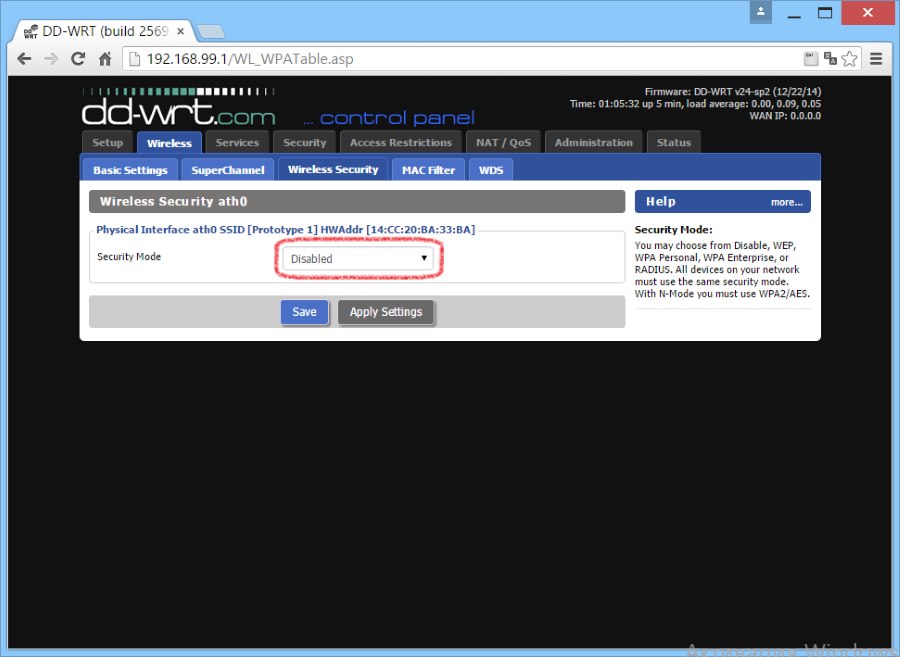
Most térjünk át magának a hotspotnak a beállítására.
- Nyissa meg az oldalt Szolgáltatások – Hotspot
- fejezetben Chillispot aktiválja az opciót Chillispot, jel felállítása engedélyezze
- mezőben Primary Radius Server IP/DNS belép sugar.site
- mezőben Backup Radius Server IP/DNS belép sugar2.site
- ban ben DNS szerver IP belép 8.8.8.8
- ban ben Átirányítási URL belép https://auth.site/hotspotlogin
- ban ben Közös kulcs adja meg a kulcsot wfs123
- ban ben Sugár NAS ID adja meg hostpot azonosítóját személyes fiókjából
- mezőben UAM titkos adja meg hotspot jelszavát személyes fiókjából
- mezőben UAM engedélyezett belép
95.167.165.64/27,195.118.0/23.91.229.116.0/22,213.59.64/28.91.200.28.0/24.91.227.28.fizet. ,www.paypal.com,www.paypalobjects.com,www..site,support.site,lk.site,account.site,s1.site,s2.site,s3.site,s4.site,s5.site, s6.site,s7.site,s8.site,s9.site,s10.site,s11.site,s12.site,s13.site,s14.site,s15.site, s16.site, s17.site, s18. site, s19.site, s20.site
A közösségi hálózatok esetében ezenkívül meg kell adnia a címeket:
103.4.96.0/22,104.108.32.0/20,104.244.40.0/21,107.20.0.0/14,157.240.0.0/16,173.194.0.0/16,173.252.64.0/18,184.84.0.0/14,185.16.244.0/22,185.29.130.0/24,185.32.248.0/22,185.45.4.0/22,188.166.114.0/24,192.133.76.0/22,199.16.156.0/22,199.201.64.0/22,199.59.148.0/22,199.96.56.0/21,2.20.254.0/24,2.21.7.0/24,204.15.20.0/22,212.30.134.0/24,213.180.193.119,217.20.144.0/20,217.69.128.0/20,23.64.227.0/24,31.13.0.0/16,34.192.156.0/24,34.194.135.0/24,34.194.67.0/24,34.198.69.0/24,34.200.158.0/24,34.200.33.0/24,45.64.40.0/22,46.101.169.0/24,5.61.16.0/21,52.0.0.0/11,54.144.0.0/9,54.88.138.0/24,54.88.208.0/24,64.233.160.0/19,66.220.144.0/20,69.171.224.0/19,69.63.176.0/20,74.119.76.0/22,74.125.0.0/16,8.25.195.0/21,87.240.128.0/18,87.250.250.0/23,93.158.134.0/24,93.186.224.0/20,95.142.192.0/20,95.167.165.90/24,95.213.0.0/18

Lehetséges problémák
Győződjön meg róla, hogy véletlenül nem lépett be extra terek az UAM Allowed mezőben, különben valami nem működik. Abban az esetben, ha használ béta DD-WRT firmware, szüksége lesz a mezőkben Primary Radius Server IP/DNSés Backup Radius Server IP/DNS nevek helyett írjon sugar1.siteés sugar2.site az IP-címüket 195.14.118.42 és 95.167.165.93
Az otthoni router kiválasztása általában annyi, hogy elmegy a boltba, és megveszi azt, amit ajánlanak, és lehetőleg alacsony áron. Aztán vannak változatok arra vonatkozóan, hogy szüksége van-e WiFi-re vagy sem, nyomtatótámogatásra, és talán ennyi. És most egy Dlink DIR-320 van a kezemben. Hogy őszinte legyek, szükségem volt a DIR-320-ra, hogy egy teljesen más eszközbe flasheljem. Mielőtt azonban elkezdtem volna kísérletezni vele, úgy döntöttem, hogy úgymond tesztelem a rendeltetésének megfelelően.
A Dlink DIR-320 műszaki jellemzőit nincs értelme megadni, akinek szüksége van rá, könnyen megtalálja.
Szeretnék kitérni az érdekes tulajdonságaira és a hozzá tartozó firmware típusokra a későbbi tesztelés során.
Ahogy el tudod képzelni, van hivatalos és nem hivatalos is.
Első rész – hivatalos
A cikk írásakor letöltötték a hivatalos oldalról legújabb firmware szám szerint: 1.21
Támogatott protokollok a szolgáltatókkal való együttműködéshez: Statikus IP, DHCP, PPPoE, L2TP, PPTP.
Ez azt jelenti, hogy a DIR-320-at szinte bármilyen szolgáltatóhoz csatlakoztathatja. És a legérdekesebb az MPPE128 titkosítási protokoll támogatása, de csak a PPTP, hogy rávegye az útválasztót, hogy L2TP-n keresztül csatlakozzon titkosítással szabvány azt jelenti nem tűnik lehetségesnek.
A vezeték nélküli kommunikációs szabvány WiFi 802.11g a maga 54Mbps sebességével.
USB port nyomtató csatlakoztatásához. Az érdekesség kedvéért kipróbáltam Cannon MP600 MFP-vel - a nyomtatás azonnal és problémamentesen megy. A szkenner nem ellenőrizte.
Most a kérdés tényleges témája.
Milyen valós sebességet tud biztosítani a DIR-320? És itt van, amit kaptam.
Szerintem mindenki számára egyértelmű lesz az asztal felépítése. Most beszéljünk az értékekről.
LAT - LAN - 95 Mbit / s azt jelzi, hogy a 4 portos kapcsolóban nincsenek belső korlátozások.
LAN - WiFi - 27 Mbps fél méter távolságban. Sokan kérdezik, hol van a beígért 54? Nem volt, nincs és nem is lesz.
Értsd meg, hogy nagy különbség van az elméleti csúcs és a tényleges között, ez minden WiFi-vel rendelkező készülékre vonatkozik, és ez alól a DIR-320 sem kivétel.
Laptoppal sétálva a lakásban a sebesség nem esett 20 Mbps alá, ami nagyon jó eredmény.
A szolgáltatóhoz való csatlakozás normál IP-n keresztül (kiegészítők, például PPTP vagy L2TP nélkül) kiváló eredményeket ad, és még a leggyorsabb internettarifák csatlakoztatása is logikus egy ilyen rendszerrel.
De a PPTP, amelyet a regionális léptékű szolgáltatók annyira szeretnek csatlakoztatni, egyáltalán nem engedi a sebességet - csak 12 Mbps.
Ez azt jelenti, hogy ha az Ön díjcsomag 10 Mbps-nál nagyobb sebességre jogosít fel, akkor egyszerűen nem fogja tudni teljes sebességgel elérni a világméretű hálózatot. Valójában az útválasztó nem halad át 10 Mbps-nál többet magán.
A sebesség még jobban csökken, ha engedélyezi az MPPE titkosítást, de a szolgáltatók általában nem támogatják, és mellesleg hiába!
Az L2TP kicsit jobban néz ki, tehát ha a szolgáltatója támogatja a PPTP és L2TP kapcsolatokat, akkor előnyben kell részesítenie a második protokollt.
Most megpróbálom összefoglalni szabványos firmwareés a készülék egészét.
A funkcionalitás valóban gazdag, a beállítások szervezése meglehetősen egyszerű, vezetéknélküli kapcsolat is jól működik. Nagyon jó készülék nagyon kevés pénzért.
Ha az internetszolgáltató csak a PPTP vagy L2TP kapcsolatokat támogatja,
és 10Mbps-nál nagyobb sebességgel akarsz netezni, akkor kell egy komolyabb router. Más esetekben ez egy nagyszerű választás.
Második rész - hivatalos, de valamiért elfeledett Yota>
Nemrég, DIR-320 alatt az irodában. A webhelyen volt egy firmware-verzió a routerhez, hogy működjön együtt a Yotával. Nagyon meglepődtem, amikor nem találtam a honlapját...
A dlinki srácok nagyon nem voltak hajlandók kommentálni a Yotát, azt mondják, régen igen, most nem az, és nem is lesz. De hiába, sokaknak olcsó routerre van szükségük Yota USB modemek támogatásával. Nem tudom, ki mit nem osztott meg kivel, de általában a cég politikája most ...
Igazság szerint, és nem egészen, sikerült megszereznem a firmware legfrissebb verzióját, amely a Dlink webhelyén volt (linkek az áttekintés végén).
Tehát: generic-2.0.130 Yota támogatással.
Sajnos USB Yota modem Nem találtam meg, ezért a nélküle való tesztelésre szorítkozom.
Általában a mutatók rosszabbak, és ez szomorú.
Csak az L2TP nőtt jelentősen sávszélesség. De általában nincs MPPE titkosítás.
És néhány szó a felületről. Ellentétben a hivatalos 1.21-es firmware-rel, ahol a felület nagyon áttekinthetőnek és felhasználó-orientáltnak tűnik, ez a webes felület még a tapasztalt rendszergazdákat is elriaszthatja a maga bizonytalanságával és zavarával.
Összességében, ha nincs szüksége Yota támogatásra, akkor azt tanácsolom, hogy maradjon tovább hivatalos firmware 1.21.
Harmadik rész – nem hivatalos vagy DD-WRT
Nem sikerült azonnal egyértelmű választ kapnom, hogy mi rejtőzik e rövidítés mögött, így a saját szavaimmal mondom el.
A DD-WRT az alternatív firmware számos eszköz, köztük a DIR-320 funkcionalitásának bővítése.
Különféle típusai vannak, kissé eltérnek a beléjük varrt funkcionalitásban. Például vannak olyan firmware-ek, amelyek lehetővé teszik a DIR-320 átalakítását VPN szerver, vagy készíts belőle fájltárolót. Aki szeretne, az mindig kísérletezhet.
Visszatérve a Yotára, kezdetben nincs rá támogatás a DD-WRT-ben!
Flash DD-WRT beépített webes felület de nem teheted, itt egy kicsit másképp kell cselekedned.
A hálózaton vannak utasítások a firmware-hez. Az én verziómat ajánlom, ami minimális rövid időszak eredményeket fog adni.
Először is töltse le a firmware fájlt úgy, hogy beírja a DIR-320 modell nevét a keresősávba.
Több letöltési lehetőség közül választhat. A szabványos dd-wrt.v24_std_generic.bin fájlt választottam
Betesszük például a C:\DIR-320-ba
Ugyanabban a könyvtárban hozzon létre egy flash.bat fájlt a következő tartalommal:
kód:
@Echo kikapcsolva
:KEZDŐDIK
arp-d
ping -n 1 -w 10 192.168.0.1
1. hibaszint esetén lépjen a BEGIN elemre
Ha a hibaszint 0, lépjen a FLASH-ra
Ugrás a VÉGRE:VAKU
Echo *** Villogni kezd ****
tftp -i 192.168.0.1 put dd-wrt.v24_std_generic.bin
Nem megyek bele a részletekbe, csak szükséges és ennyi :) Ó, igen, ha van Windows összetevők nem kell tftp, telepítsd fel, rengeteg instrukció van a neten.
Hogy minden jól menjen, továbbra is pontosan úgy csináljuk, ahogy írtam.
A hálózati kártyához 2 címet rendelünk 192.168.0.10 és 192.168.1.10 maszk 255.255.255.0 Csatlakoztatjuk hálózati kártya kábel közvetlenül a LAN 1 DIR-320 porthoz, a router minden mását le kell tiltani a firmware időtartamára.
További pontok:
2. Futtassa a flash.bat fájlt rendszergazdaként
3. Nyomja meg a RESET gombot az útválasztón
4. Kapcsolja be a tápellátást, miközben az útválasztó összes jelzőfényének világítania kell
5. Megvárjuk, amíg kialszanak, és csak a LAN1 marad bekapcsolva, várjon még PONTOSAN 4 másodpercet, és csak ezután engedje fel a RESET-et.
A LAN1 jelzőfénynek intenzíven kell villognia 2-3 másodpercig, ami azt jelzi, hogy a töltés megkezdődött.
Valahol 2-3 perc múlva bekopogtathat az új 192.168.1.1 címre, ahol meg kell adnia a rendszergazda bejelentkezési nevét és jelszavát. Ó igen, majdnem elfelejtettem mondani, hogy elvesztetted a garanciádat :)
Tehát a funkcionalitásról nem beszélek részletesen, akit érdekel, az meglátja, csak annyit mondok, hogy gazdagabb lett, de milyen áron?
Meglepődött? Őszintén mondom én is. A router nem csak lassabb lett minden tekintetben, ráadásul nem volt hajlandó PPTP-n keresztül csatlakozni!
Miután én úgymond tovább személyes tapasztalat, Kipróbáltam a DD-WRT-t, személy szerint nem értem az összes dicsérő véleményt a DIR-320 villogtatásáról DD-WRT-re. Személy szerint mindezekre a funkciókra egyszerűen nincs szükségem, minden tekintetben ekkora átviteli csökkenés mellett.
Negyedik rész – vissza vagy vissza mindent úgy, ahogy volt
Natív firmware-t nem sikerült tftp-n keresztül villogni hasonló módon. Itt némileg másként kell cselekedni.
További pontok.
1. Az útválasztót ki kell kapcsolni.
2. Futtassa az arp -d parancsot
3. Futtassa a ping 192.168.0.1 -t
4. Nyomja meg a RESET gombot az útválasztón
5. Kapcsolja be a tápellátást, miközben az útválasztó összes jelzőfényének világítania kell
6. Megvárjuk, amíg kialszanak, és csak a LAN1 marad bekapcsolva, várjon még PONTOSAN 4 másodpercet, és csak ezután engedje fel a RESET-et.
7. A böngészőn keresztül átmegyünk az egyszerűsített webes felületre, ahol kiválasztjuk a fájlt a hivatalos firmware-rel.

Néhány perc múlva a firmware befejeződik.
Sok más Dlink terméket is hasonló módon lehet életre kelteni. Fontos a ping 192.168.0.1 -t futtatása. Érthetetlen okokból, ha ez nem történik meg, akkor a rendszerbetöltő egyszerűen elrepül, és az eszköz vagy visszaállítja a beállításait, vagy folytatja a normál rendszerindítást, attól függően, hogy mennyi türelme van RESET-nek.
Összegzés
Ha csak egy jó otthoni routerre van szükséged, nyugodtan állj meg a hivatalos firmware-nél és ne találd ki. Ha Yota támogatásra van szüksége, akkor érdemes kipróbálni az irodát. firmware-t a Yotával, vagy akár másik eszközt is válasszunk, mivel a Dlink leállította a DIR-320 és a Yota kombinációjának minden támogatását, ami rendkívül szomorú.
A mazochisták ... a rajongók értelmében kipróbálhatják a harmadik féltől származó firmware-t, például a DD-WRT-t, de a tesztelés után a DD-WR normál célokra való használata számomra sokkal inkább káros, mint hasznos.
A DIR-320-ban 4 megabájt flash memória van telepítve, így a firmware nem lehet nagyobb a megadott méretnél. Használhatja a szabványos verziót, de ebben az esetben fájlrendszer A jffs nem hagy helyet az egyéni fájloknak. Célszerű az Eko firmware-jét használni - ezek megtalálhatók a többi / eko / V24_TNG / svnNNNNNN mappában (válassza ki a legnagyobb számú mappát). Az USB-támogatáshoz a NEWD_mini_usb_ftp vagy a NEWD_mini_usb verziót választhatja.
Ha a benne foglaltaknál több funkcióra van szüksége mini verziók vagy szabványos, használja a DD-WRT mega telepítése 4 MB flash memóriával rendelkező útválasztókra című részben leírt módszert.
[szerkesztés] Felkészülés a firmware-re
Ha a routeredben már van DD-WRT, akkor új verzió ez a firmware letölthető rá a webes felület segítségével. Ha az útválasztó saját D-Link firmware-rel rendelkezik, akkor a DD-WRT firmware fájlformátumok különbsége miatt csak a TFTP protokoll használatával tölthető le. A letöltési eljárást az alábbiakban részletesen ismertetjük.
Hozzon létre egy mappát a C: meghajtón (pl. C:\dd-wrt). Töltse le a firmware fájlt ebbe a mappába, és nevezze át a firmware.bin névre.
Állítsa be a számítógép hálózati interfész IP-címét 192.168.0.10-re, a maszkot pedig 255.255.255.0-ra. Csatlakoztassa számítógépe hálózati csatlakozóját a DIR-320 LAN1 portjához. Még ne kapcsolja be az útválasztót.
[szerkesztés] Kézi firmware
A TFTP használata előtt érdemes megpróbálni feltölteni a DD-WRT-t összeomlási módban (kevesebb időt vesz igénybe). Ha problémák vannak, lépjen a firmware-re TFTP-n keresztül.
A DIR-320 a TFTP protokoll használatával van flashelve. A router rövid időre (kb. 2 másodperc) történő bekapcsolása után elindul a beépített TFTP szerver, amellyel letölthető a készülékre új firmware. A legnehezebb dolog az, hogy elkapja a megfelelő pillanatot, amely alatt parancsot kell kiadnia a firmware letöltéséhez. Az első alkalommal ritkán működik, ezért készüljön fel többszöri próbálkozásra, és legyen türelmes.
Fontos: Valószínűleg DIR-320 frissen D-Link firmware egyáltalán ne indítsa el a TFTP-kiszolgálót, és lehetetlen elkapni a megfelelő pillanatot. Ebben az esetben a firmware első letöltéséhez meg kell tennie teljes visszaállítás DIR-320: kapcsolja ki a készüléket, nyomja meg és tartsa lenyomva a Reset gombot, kapcsolja be a tápellátást, várjon 15 másodpercet, engedje fel a Reset gombot. Az eljárás után az útválasztónak TTL=100 értékkel kell válaszolnia a ping-re:
Válasz a 192.168.0.1-ről: bytes=32 time<1ms TTL=100
Ebben az állapotban a router nem működik, a firmware letöltésére vár a webes felületen (csak D-Link) vagy TFTP-n keresztül. Ráadásul a TFTP nem mindig működik, hanem csak néhány másodperccel (kb. 4 másodperccel) a bekapcsolás után. Ez nem sok, de elég a firmware első feltöltéséhez. Kapcsolja ki a DIR-320-at.
Futtassa a számítógépén parancs sor, lépjen a C:\ meghajtó dd-wrt mappájába, és írja be a következő parancsot, de még ne nyomja meg a billentyűt
Microsoft Windows XP Copyright 1985-2001 Microsoft Corp. C:\Documents and Settings\someuser> cd c:\dd-wrt C:\dd-wrt> tftp -i 192.168.0.1 tegye firmware.bin
(A beírt parancsok félkövéren vannak szedve.)
Közvetlenül a firmware indítása előtt célszerű visszaállítani a gyári beállításokat (Reset gomb, a hálózati aljzat mellett).
Meg kell nyomnia a gombot
Sikeres átvitel: 3092480 bájt 11 s alatt, 281134 bájt/s
Ha siet vagy késik, nyomja meg a gombot
Ne feledje, hogy a villogási folyamat a fájlátviteli parancs befejezése után néhány percig folytatódik, ezért ne kapcsolja ki az útválasztót, és ne nyomja meg a Reset gombot közvetlenül a parancs befejezése után. Adjon az útválasztónak 10 percet a villogási folyamat befejezéséhez. Ezalatt igyon meg egy csésze kávét és élvezze – és csak ezután folytassa a következő tétellel. Ha a listán vezeték nélküli hálózatokúj SSID "dd-wrt" jelent meg - ez azt jelenti, hogy a firmware folyamat sikeresen befejeződött.
Annak érdekében, hogy ne kapja el azt a pillanatot, amikor manuálisan kell kiadnia a letöltési parancsot, használja a következő részben leírt módszert.
Figyelem: NÁL NÉL legújabb verziói router, ha tftp üzenetet adnak ki
[szerkesztés] Firmware kötegfájl használatával
A flashing.cmd fájlt a C:\dd-wrt mappába írjuk, ahová korábban a firmware-rel együtt írtuk a fájlt. Ennek a fájlnak a tartalma a következő:
@Echo Off:BEGIN ping -n 1 -w 10 192.168.0.1 Ha hibaszint 1 Ugrás BEGIN Ha hibaszint 0 Ugrás FLASH Ugrás END:FLASH Echo *** Villogni kezd **** tftp -i 192.168.0.1 tedd firmware.bin: VÉGE
A kötegfájl fejlettebb verziója a konzolhoz küldött megjegyzésekkel a függelékben található (lásd alább).
Elindítjuk a parancssort, menjünk a c:\dd-wrt mappába, és futtassuk batch file villogó.cmd.
Kapcsolja be az útválasztót.
Figyeljük a firmware folyamatát:
C:\dd-wrt>flashing.cmd Csomagolás 192.168.0.1-ről 32 bájtra: A kérés időtúllépése. Ping statisztika a 192.168.0.1-hez: Csomagok: elküldve = 1, fogadva = 0, elveszett = 1 (100%-os veszteség),<<< SKIP >>> <<< SKIP >>> <<< SKIP >>> <<< SKIP >>> Csomagcsere 192.168.0.1-ről 32 bájtra: Válasz 192.168.0.1-ről: bájtok száma=32 idő=4ms TTL=100 Ping-statisztika a 192.168.0.1-hez: Csomagok: elküldve = 1, fogadva = 1, elveszett = 0 ( 0 % veszteség), Hozzávetőleges oda-vissza idő ms-ban: Minimum = 4 ms, Maximum = 4 ms, Átlag = 4 ms dd-wrt>
Miután az állapotjelző kigyullad (~1-2 perc), csatlakozhat a routerhez a 192.168.1.1 számon.
A kötegfájl másik verziója (az én esetemben az első nem segített) több tftp-folyamat meghívása attól a pillanattól kezdve, hogy a router be van kapcsolva, például egymás után 500 ms időközönként. Ennek megfelelően az egyik abban a pillanatban fog leesni, amikor a router "beleegyezik" a firmware elfogadásával. A http://wiki.oszone.net/index.php/Pause_in_batch_file szüneteltetése, a nircmdc.exe fájlt használtam (http://www.nirsoft.net/utils/nircmd.zip)
A /l %%a esetén (1, 1, 10) do (nircmdc.exe várjon 500 indítsa el a cmd.exe /ktftp -i 192.168.0.1 fájlt, tegye a firmware.bin fájlt)
Futtassa ezt a kötegfájlt az útválasztó bekapcsolásával egy időben. 10 konzolablak megnyílik, és az egyikben betöltődik a fájl, az összes többi leesik az időtúllépéssel. Ha még mindig nem tud belépni a kívánt intervallumba, akkor ezenkívül letilthatja windows reset IP-címek kábelkapcsolat hiányában (meggyorsítja az interfész inicializálását). Hozzon létre egy reg fájlt a következő tartalommal:
REGEDIT4 "DisableDHCPMediaSense"=dword:00000001
Adjon hozzá információkat a rendszerleíró adatbázishoz, indítsa újra a számítógépet, és próbálja meg újra flashelni az útválasztót.
[szerkesztés] Csatlakozás a DD-WRT webes felülethez
A sikeres firmware után állítsa be a számítógép hálózati interfészét, hogy IP-címet kapjon DHCP szerverés lépj be címsor böngészőjében http://192.168.1.1 . Alapértelmezés szerint a webes felület eléréséhez szükséges felhasználónév és jelszó "root" és "admin" (idézőjelek nélkül).
Ha továbbra is látja a D-Link webes felületet, ismételje meg a villogási eljárást.
P.S. Egy másik egyszerű és kényelmes módja annak, hogy elkapjuk a firmware mód bekapcsolásának pillanatát, az arping parancs használata (* nix rendszerekben ez már létezik), Windows esetén a google-val vagy a http://www.ipacct.com/ hivatkozással próbálkozhat. f/arping_for_windows-1.0.zip , amint megérkezik az első válasz - el kell küldeni a fájlt a routernek, és minden el lesz varrva :)
[szerkesztés] Firmware helyreállítás
A saját firmware visszaállítása a DD-WRT után ismét TFTP használatával történik.
[szerkesztés] Alkalmazások
[szerkesztés] Függelék 1. A flashing.cmd fájl kiterjesztett verziója
A flashing.cmd kötegfájl kibővített változata a konzolra küldött megjegyzésekkel:
@echo off echo ============================================== =================== echo Ez a kötegfájl feltölti a dd-wrt firmware-t az aktuális könyvtárba az echo 192.168.0.1-be az útválasztó indításakor echo. echo * Állítsa be az Ethernetet kártya beállításai: echo IP: 192.168.0.2 echo Maszk: 255.255.255.0 echo Gateway: 192.168.0.1 echo * Húzza ki az útválasztó tápkábelét. echo. echo Nyomja meg a Ctrl+C billentyűkombinációt a megszakításhoz, vagy bármely más billentyűt a folytatáshoz. .. pause > nul echo.echo * Csatlakoztassa újra az útválasztó tápkábelét. visszhang. visszhang ================================================= ================ echo Várakozás az útválasztóra... Nyomja meg a Ctrl+C billentyűkombinációt a megszakításhoz. visszhang. set FIND=%WINDIR%\command\find.exe ha létezik %FIND% goto PING set FIND=%WINDIR%\system32\find.exe ha létezik %FIND% goto PING set FIND=find:PING ping -n 1 -w 50 192.168.0.1 | %FIND% "TTL=" ha az 1. hibaszint eléri a PING visszhangját *** Villogni kezd **** tftp -i 192.168.0.1 helyezze el a firmware.bin fájlt, ha az 1. hibaszint eléri a PING beállítást FIND= echo. visszhang ================================================= ================ visszhang * VÁRJ kb. 2 percig, amíg a firmware villog. echo * Állítsa vissza az ethernet kártya beállításait DHCP-re. echo * Az alapértelmezett útválasztó címe 192.168.1.1 echo. pause
[szerkesztés] 2. függelék. A flashing.cmd kötegfájlhoz hasonló bash szkript
A flashing.cmd kötegfájl kiterjesztett verziójához hasonló bash szkript.
#!/bin/bash echo "========================================== ======================" echo "Ez a szkript feltölti a dd-wrt firmware-t (firmware.bin)" echo "az aktuális könyvtárban a 192.168-as címre. 0.1 "echo "az útválasztó indításakor. " echo "" echo "* Állítsa be az ethernet kártya beállításait a következőre: " echo " IP: 192.168.0.10 " echo " Mask: 255.255.255.0 " echo " Átjáró: 192.168.0.1 " echo "* Húzza ki az útválasztót kábel. " echo "" echo "Nyomja meg a Ctrl+C billentyűkombinációt a megszakításhoz vagy bármely más billentyűt a folytatáshoz... " read echo "" echo "* Csatlakoztassa újra az útválasztó tápkábelét. " echo "" echo "===== ================================================= = ==========" echo "Várakozás az útválasztóra... Nyomja meg a Ctrl+C billentyűkombinációt a megszakításhoz. " echo "" try()( ping -c 1 -w 1 192.168.0.1 ) try while [ " $?" != "0" ] ; do try done echo "*** Start Villogás **** " atftp --no-source-port-checking -p -l firmware.bin 192.168.0.1 echo "A firmware sikeresen betöltve!"
